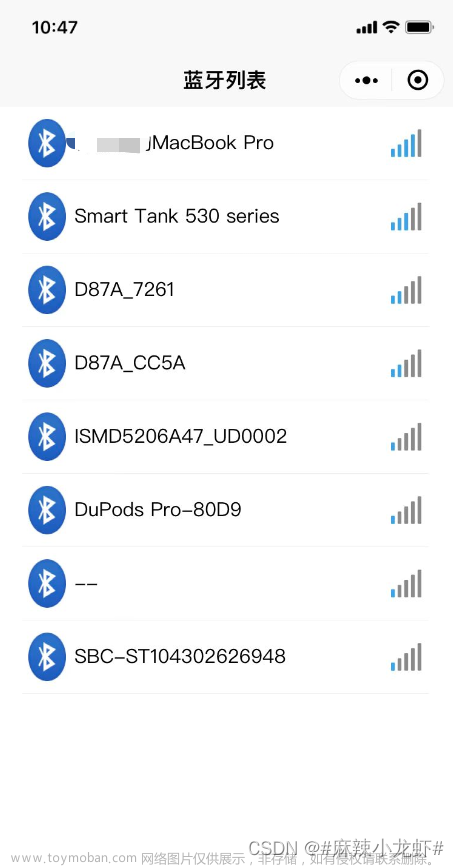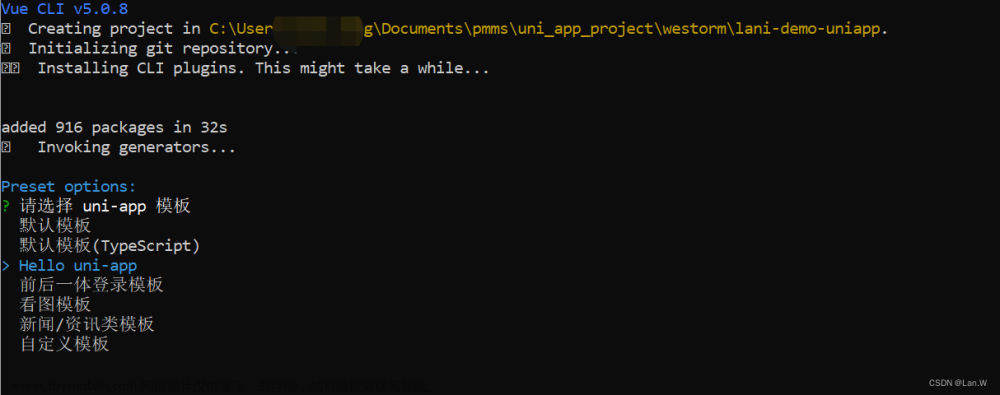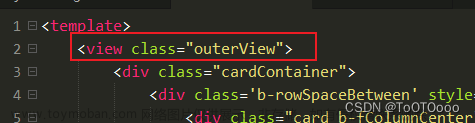APP开发一个人脸识别,实现刷脸功能
实现流程:
1、打开摄像头——自动读取照片——传输给后端——后端交由第三发或自主开发来识别——返回结果(相识度比)
2、打开摄像头——自动读取视频——传输给后端——后端通过解析视频,截取图片交由第三发或自主开发来识别——返回结果(相识度比)
通过分析,只需要做两步骤:打开摄像头和自动读取视频或照片
打开摄像头
分步骤分析:打开摄像头,并展示视频效果在html上,目前有两种方式:
1、使用camera组件进行,借用.createcameracontext()对象来打开摄像头(由于平台差异,uniapp不能在App、H5、支付宝/字节跳动/飞书/360小程序中使用)
2、通过livepusher对象(直播推流技术)实现视频预览和截屏
现在就有两种获取推流的方式了:第一种是nvue开发,第二种vue开发
如果是nvue开发,可以直接使用live-pusher组件进行直播推流,如果是vue开发,则需要使用h5+的plus.video.LivePusher对象来获取
使用NVUE来开发人脸识别
实际实现流程:调用手机摄像头创建直播推流 → 自动截图 → 压缩图片为base64格式→ 上传图片到服务器 → 服务器调用阿里人脸api → 阿里api返回该图片与底图的相似度文章来源:https://www.toymoban.com/news/detail-404434.html
html部分
<template>
<view>
<div class="custom" :style="{height: CustomBar+'px'}">
<view class="navcontent" :style="[{top:statusBar + 'px'}]">
<text style="color: #FFFFFF;font-size: 16px;line-height: 45px;" class="iconfont icon-xiangzuo" @click="BackPage">返回</text>
<text style="color: #FFFFFF;font-size: 16px;line-height: 45px;">人脸识别</text>
<text></text>
</view>
</div>
<div class="livefater">
<div style="width: 350px;height: 350px;border-radius: 350px;overflow: hidden;background-color: #CCCCCC;">
<live-pusher id='livePusher' ref="livePusher" class="livePusher" url=""
mode="SD" :muted="true" :enable-camera="true" :auto-focus="true" :beauty="1" whiteness="2"
aspect="1:1" @statechange="statechange" @netstatus="netstatus" @error = "error"
></live-pusher>
</div>
<cover-image src="../static/image/gai.png" class="gaiimg"></cover-image>
</div>
<button class="btn" @click="startPreview">打开摄像头进行人脸识别</button>
</view>
</template>
js部分
export default {
data: {
fil: true,
imgList:[""],
statusBar:'',
CustomBar: 0
},
onLoad(){
// this.startPreview()
},
onReady() {
// 注意:需要在onReady中 或 onLoad 延时
this.context = uni.createLivePusherContext("livePusher", this);
var that = this
uni.getSystemInfo({
success:function(e){
// 计算导航栏高度
that.statusBar = e.statusBarHeight
// #ifndef MP
if(e.platform == 'android') {
that.CustomBar = e.statusBarHeight + 50
}else {
that.CustomBar = e.statusBarHeight + 45
}
console.log(that.statusBar)
// #endif
// #ifdef MP-WEIXIN
let custom = wx.getMenuButtonBoundingClientRect()
that.CustomBar = custom.bottom + custom.top - e.statusBarHeight
// #endif
// #ifdef MP-ALIPAY
that.CustomBar = e.statusBarHeight + e.titleBarHeight
// #endif
}
})
},
methods: {
Timer(){},
statechange(e) {
console.log("statechange:" + JSON.stringify(e));
},
netstatus(e) {
console.log("netstatus:" + JSON.stringify(e));
},
error(e) {
console.log("error:" + JSON.stringify(e));
},
start: function() {
this.context.start({
success: (a) => {
console.log("livePusher.start:" + JSON.stringify(a));
}
});
},
close: function() {
this.context.close({
success: (a) => {
console.log("livePusher.close:" + JSON.stringify(a));
}
});
},
// 拍照事件
snapshot: function() {
var that = this
this.context.snapshot({
success: (e) => {
console.log(JSON.stringify(e));
that.getMinImage(e.message.tempImagePath)
}
});
},
// 开启摄像头
startPreview() {
console.log("1")
var that = this
this.context.startPreview({
success: (a) => {
console.log("livePusher.startPreview:" + JSON.stringify(a));
that.Timer = setInterval(function(){
that.snapshot()
if(that.imgList.length>3){
console.log("3")
clearInterval(that.Timer)
}
},2000)
}
});
},
// 使用plus.zip.compressImage压缩图片并转换成base64
getMinImage(imgPath) {
plus.zip.compressImage(
{
src: imgPath,
dst: imgPath,
overwrite: true,
quality: 40
},
zipRes => {
setTimeout(() => {
var reader = new plus.io.FileReader();
reader.onloadend = res => {
var speech = res.target.result; //base64图片
console.log(speech);
this.imgList.push(speech);
};
//一定要使用plus.io.convertLocalFileSystemURL将target地址转换为本地文件地址,否则readAsDataURL会找不到文件
reader.readAsDataURL(plus.io.convertLocalFileSystemURL(zipRes.target));
}, 1000);
},
function(error) {
console.log('Compress error!', error);
}
);
},
BackPage() {
uni.navigateBack({
delta: 1
});
}
}
}
css部分
.custom{
background-color: #2C65F7;
}
.navcontent{
height: 45px;
display: -ms-flex;
display: -webkit-flex;
display: flex;
justify-content:space-around;
flex-direction:row;
color:#FFFFFF;
}
.livePusher{
width: 350px;
height: 350px;
}
.livefater{
display: -ms-flex;
display: -webkit-flex;
display: flex;
justify-content:center;
flex-direction:column;
align-items:center;
margin-top: 50rpx;
margin-bottom: 50rpx;
height: 350px;
}
.gaiimg{
width: 350px;
height: 350px;
margin-top: -350px;
}
使用微信小程序开发人脸识别
微信小程序开发人脸识别,有很大的限制,在于资质审核。
微信文档文章来源地址https://www.toymoban.com/news/detail-404434.html
到了这里,关于UNI-APP 人脸识别分析及实现(前端)的文章就介绍完了。如果您还想了解更多内容,请在右上角搜索TOY模板网以前的文章或继续浏览下面的相关文章,希望大家以后多多支持TOY模板网!